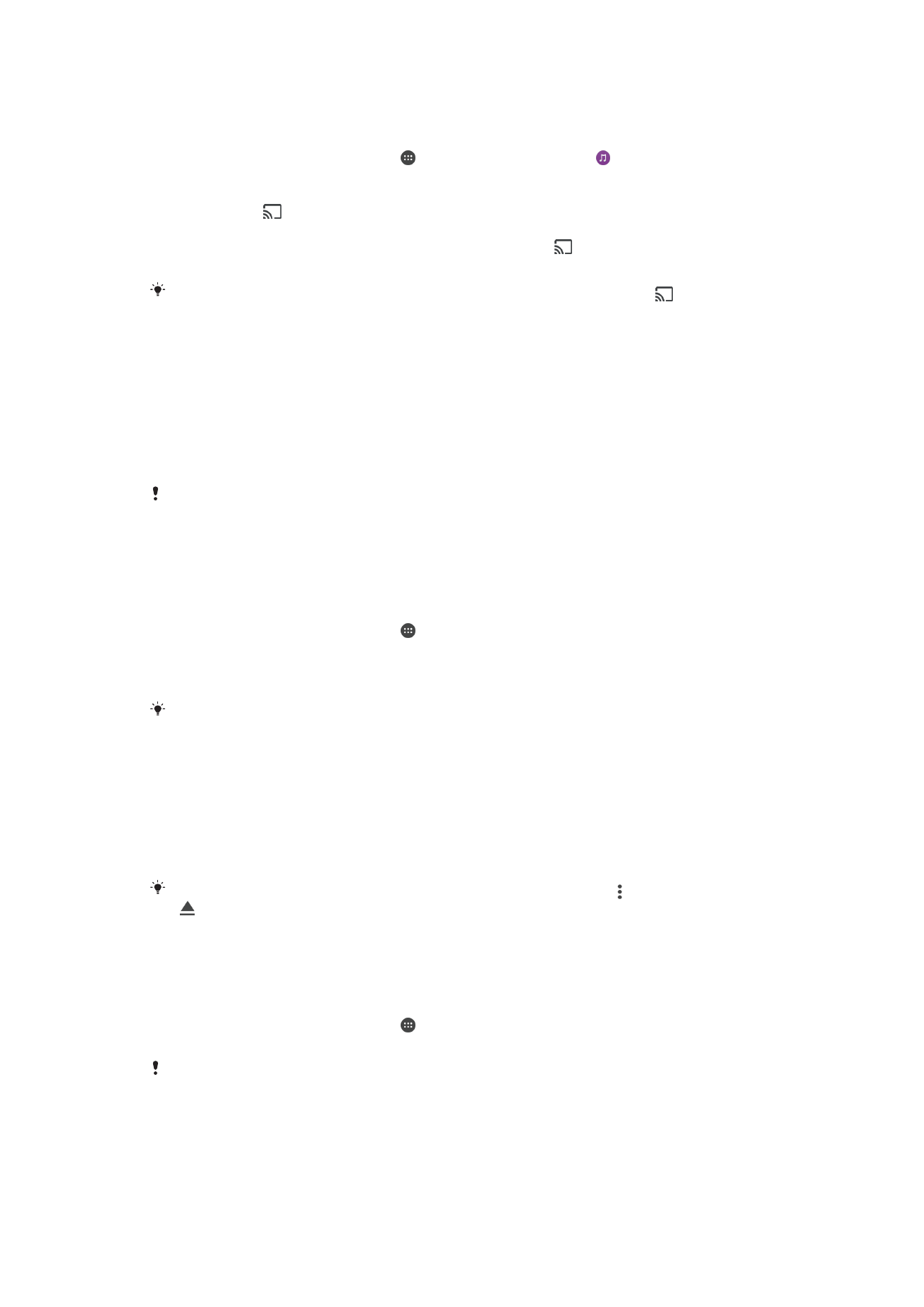
Conectarea dispozitivului la accesoriile USB
Puteţi să utilizaţi un adaptor USB Type-C™ cu mufă mamă pentru a vă conecta
dispozitivul la accesoriile USB precum dispozitive USB de stocare masivă, controlere de
jocuri, tastaturi USB şi mouse-uri USB. Dacă accesoriul USB are un conector USB Type-
C, nu este necesar un adaptor USB Type-C cu mufă mamă.
adaptoarele USB Type-C cu mufă mamă se comercializează separat. Sony nu
garantează că dispozitivul dvs. acceptă toate accesoriile USB.
Acest dispozitiv are un port USB Type-C fără capac. Dacă dispozitivul este expus la apă,
asiguraţi-vă că portul este uscat complet înainte de a conecta un cablu USB Type-C.
Pentru a accesa conţinutul de pe un dispozitiv USB de stocare masivă utilizând un
adaptor USB Type-C™ cu mufă mamă
1
Ataşaţi adaptorul USB Type-C cu mufă mamă la dispozitiv, apoi conectaţi
adaptorul la dispozitivul USB de stocare masivă.
2
În
Ecranul principal, atingeţi uşor .
3
Găsiţi şi atingeţi uşor
Setări > Conectare dispozitiv > Conectivitate USB.
4
Pentru a accesa fişiere şi foldere de pe dispozitivul USB de stocare, utilizaţi o
aplicaţie de tip manager de fişiere, cum ar fi File Commander.
De asemenea, puteţi deschide aplicaţia media relevantă pe dispozitiv pentru a vizualiza direct
conţinutul. De exemplu, puteţi deschide aplicaţia Album pentru a vizualiza fotografiile stocate
pe dispozitive USB cu stocare masivă.
Pentru a deconecta un dispozitiv USB de stocare masivă
1
Pentru a deschide panoul de notificări, trageţi în jos bara de stare.
2
Atingeţi uşor săgeata listei verticale de lângă
Sistem Android.
3
Atingeţi uşor
SCOATEȚI în lista verticală.
4
Decuplaţi de la dispozitiv adaptorul USB Type-C™ cu mufă mamă.
Dacă nu apare notificarea, atingeţi uşor
Setări > Stocare şi memorie > > Avansat > Stocare >
lângă
Spațiu de stocare portabil.
Pentru a conecta un accesoriu USB cu ajutorul unui adaptor USB Type-C™ cu mufă
mamă
1
Ataşaţi adaptorul USB Type-C cu mufă mamă la dispozitiv, apoi conectaţi
adaptorul la accesoriul USB.
2
În
Ecranul principal, atingeţi uşor .
3
Găsiţi şi atingeţi uşor
Setări > Conectare dispozitiv > Conectivitate USB.
Este posibil să fie necesari paşi sau software suplimentar pentru a configura controlerele de
joc, accesoriile audio USB şi Ethernet USB. Sony nu garantează că dispozitivul dvs. acceptă
toate accesoriile USB.
117
Aceasta este versiunea pentru Internet a acestei publicaţii. © Imprimaţi numai pentru uz personal.
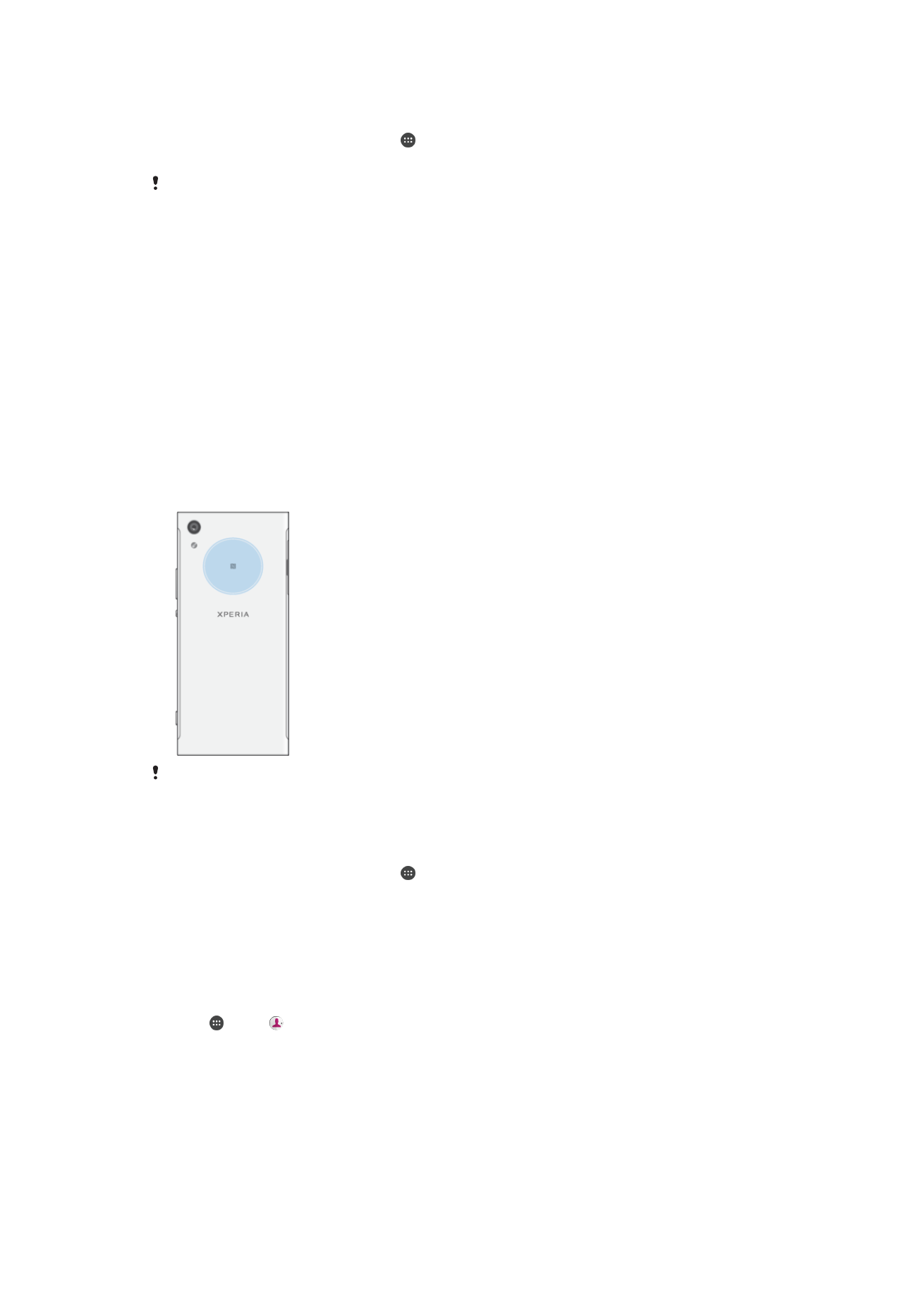
Pentru a conecta un accesoriu USB Type-C™ cu ajutorul unui conector USB Type-C
1
Ataşaţi conectorul USB Type-C al accesoriului USB Type-C la dispozitiv.
2
În
Ecranul principal, atingeţi uşor .
3
Găsiţi şi atingeţi uşor
Setări > Conectare dispozitiv > Conectivitate USB.
Sony nu garantează că dispozitivul dvs. acceptă toate accesoriile USB Type-C cu conector
USB Type-C.